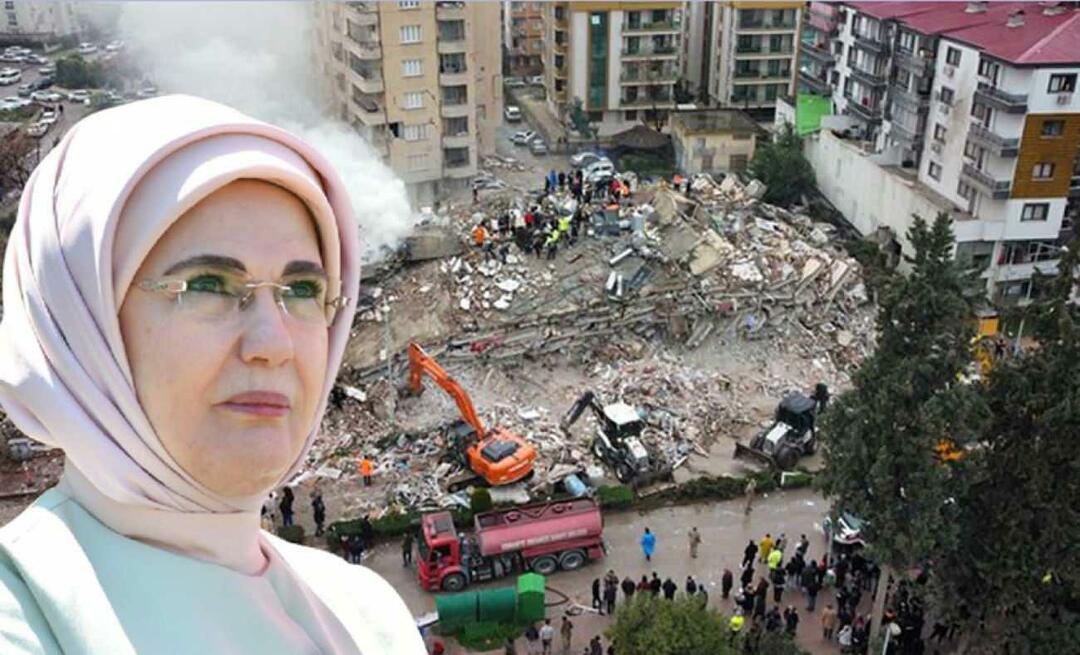विंडोज 11 लॉक स्क्रीन वॉलपेपर कैसे बदलें
माइक्रोसॉफ्ट विंडोज़ 11 नायक / / August 24, 2021

अंतिम बार अद्यतन किया गया

विंडोज 10 की तरह, माइक्रोसॉफ्ट के नए विंडोज 11 ओएस में लॉक स्क्रीन शामिल है। लेकिन आप छवि को किसी और चीज़ में बदल सकते हैं। ऐसे।
Windows 11 में एक लॉक स्क्रीन है जो बहुत कुछ है विंडोज 10 की तरह, और आप वॉलपेपर बदल सकते हैं। साइन-इन स्क्रीन के साथ भ्रमित न हों जहां आप डेस्कटॉप पर जाने के लिए अपना पासवर्ड या पिन दर्ज करते हैं। यह पहली स्क्रीन है जो समय, ऐप की जानकारी और वॉलपेपर प्रदर्शित करती है।
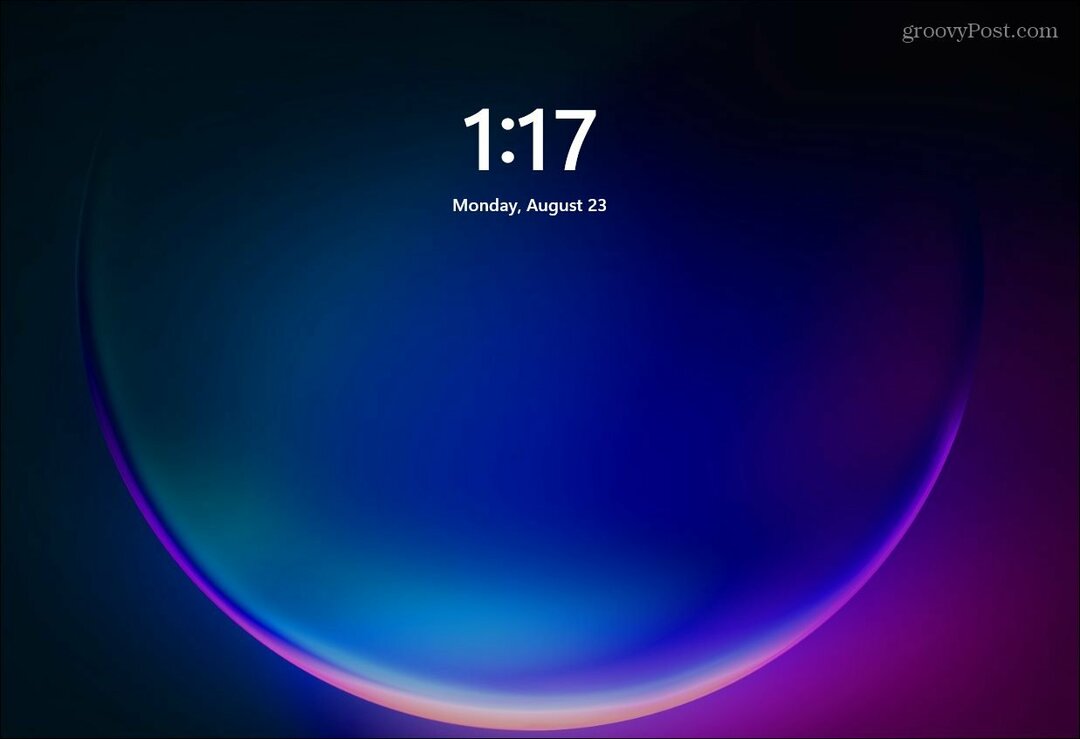
जब आप विंडोज 11 को बूट करते हैं, तो सबसे पहली चीज जो आप देखेंगे वह है लॉक स्क्रीन वॉलपेपर।
विंडोज 11 लॉक स्क्रीन वॉलपेपर बदलें
लॉक स्क्रीन वॉलपेपर बदलने के लिए, क्लिक करें शुरू बटन और फिर पर क्लिक करें समायोजन चिह्न। वैकल्पिक रूप से, आप उपयोग कर सकते हैं कुंजीपटल संक्षिप्त रीतिविंडोज की + आई सेटिंग्स को सीधे खोलने के लिए।
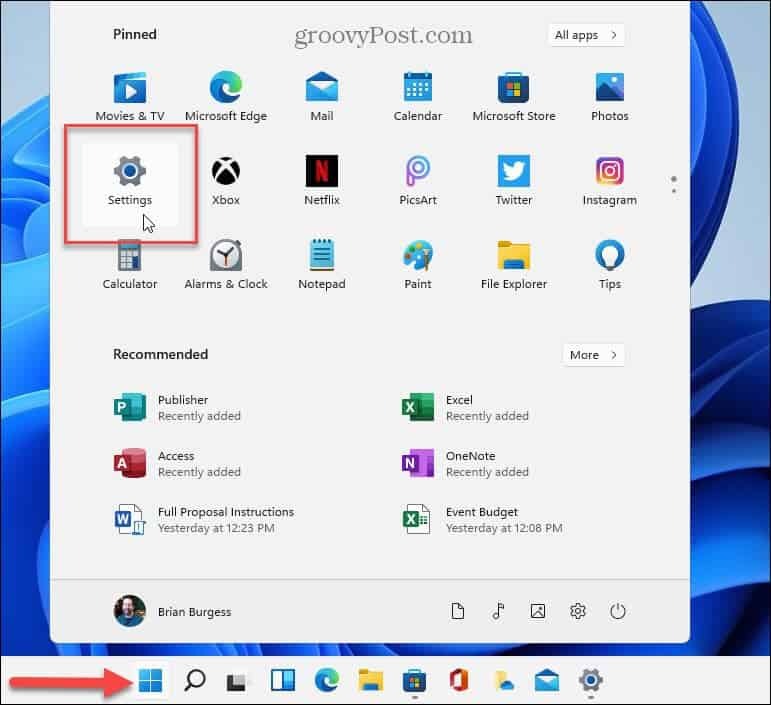
सेटिंग्स लॉन्च होने पर, पर क्लिक करें वैयक्तिकरण बाईं ओर की सूची से। और फिर, क्लिक करें लॉक स्क्रीन "निजीकरण" अनुभाग के अंतर्गत दाईं ओर मेनू से बटन।
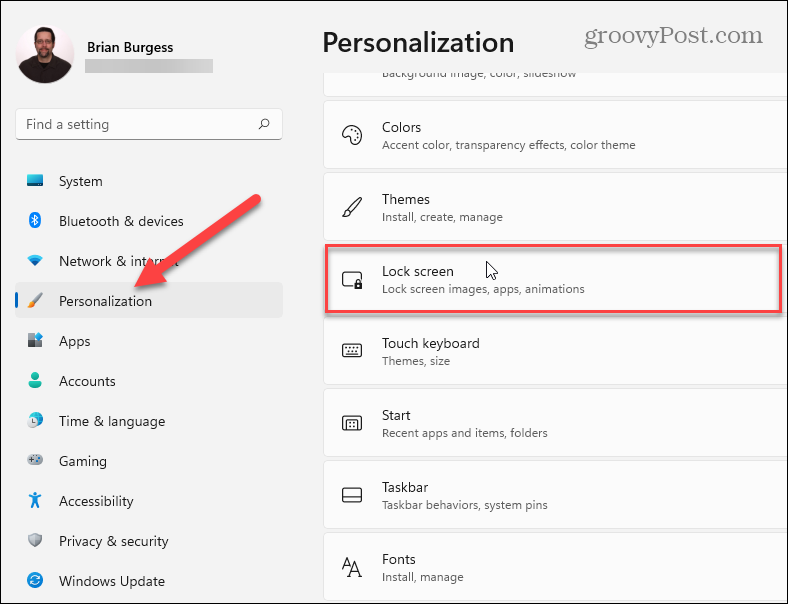
अब, के तहत वैयक्तिकृत करें > लॉक स्क्रीन अनुभाग में, "अपनी लॉक स्क्रीन को वैयक्तिकृत करें" अनुभाग में ड्रॉपडाउन मेनू पर क्लिक करें। वहां आपके पास तीन विकल्प हैं।
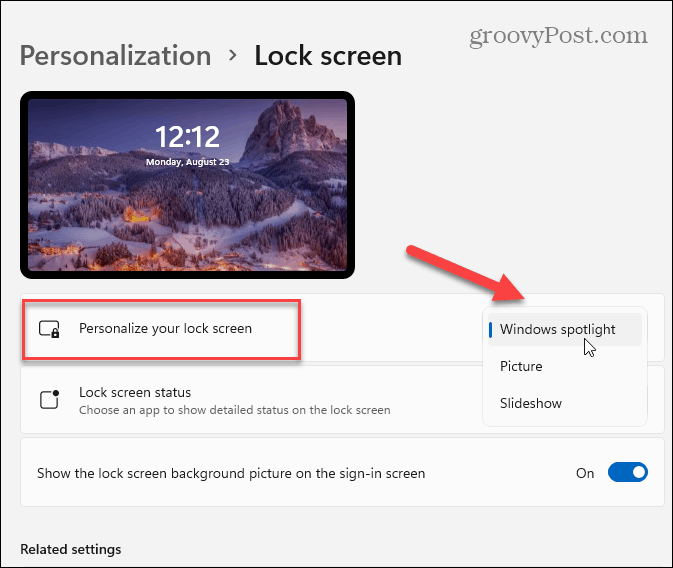
- विंडोज स्पॉटलाइट: छवियां विंडोज़ द्वारा स्वचालित रूप से सेट की जाती हैं।
- चित्र: यह आपको Microsoft से एक छवि या अपने संग्रह से एक तस्वीर चुनने की अनुमति देता है। आपको बस इसे ब्राउज़ करने और इसे लॉक स्क्रीन वॉलपेपर के रूप में सेट करने की आवश्यकता है।
- स्लाइड शो: यह आपको फ़ोटो और अन्य छवियों के साथ एक फ़ोल्डर का चयन करने देता है, और वे नियमित अंतराल पर घूमते रहेंगे।
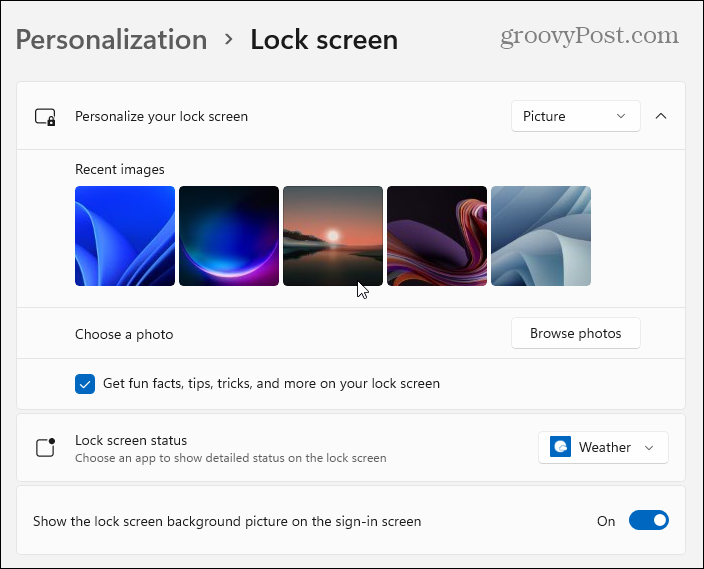
आप उन छवियों को चुन सकते हैं जो पहले से ही विंडोज 11 के साथ शामिल हैं या अपनी तस्वीरों को ब्राउज़ कर सकते हैं।
एक बार जब आपके पास वह छवि हो जिसे आप चयनित लॉक स्क्रीन के लिए उपयोग करना चाहते हैं, तो हो सकता है कि आप यह बदलना चाहें कि कौन से ऐप्स नोटिफिकेशन दिखाते हैं। ऐसा करने के लिए, "लॉक स्क्रीन स्थिति" के बगल में स्थित मेनू पर क्लिक करें और एक ऐप चुनें। ध्यान दें कि यदि आप कुछ भी प्रदर्शित नहीं करना चाहते हैं तो आप कोई नहीं चुन सकते हैं।
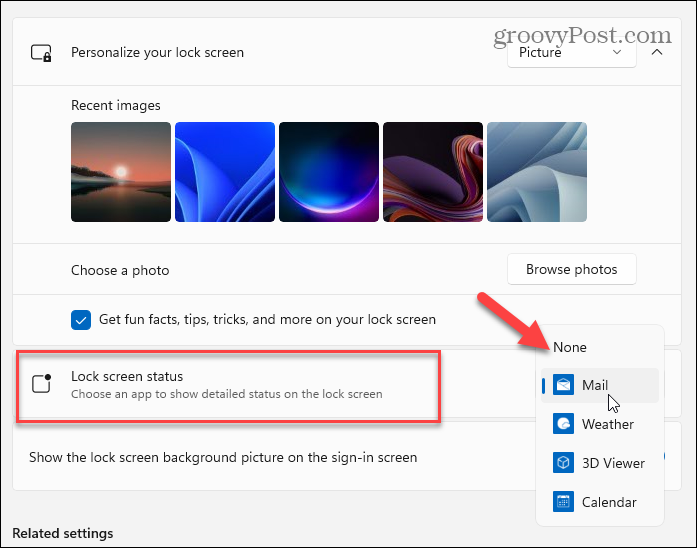
जब आप कीबोर्ड पर एंटर दबाते हैं, तो माउस क्लिक करें, या टचस्क्रीन डिवाइस पर ऊपर की ओर स्वाइप करें - यह लॉगिन स्क्रीन पर जाता है। जब आप लॉक स्क्रीन वॉलपेपर सेट करते हैं, तो यह लॉगिन स्क्रीन के लिए भी बदल जाएगा। लेकिन आप इसे निष्क्रिय कर सकते हैं।
जब आप में हों वैयक्तिकृत करें > लॉक स्क्रीन अनुभाग में, "साइन-इन स्क्रीन पर लॉक स्क्रीन पृष्ठभूमि चित्र दिखाएं" बटन को बंद करें।
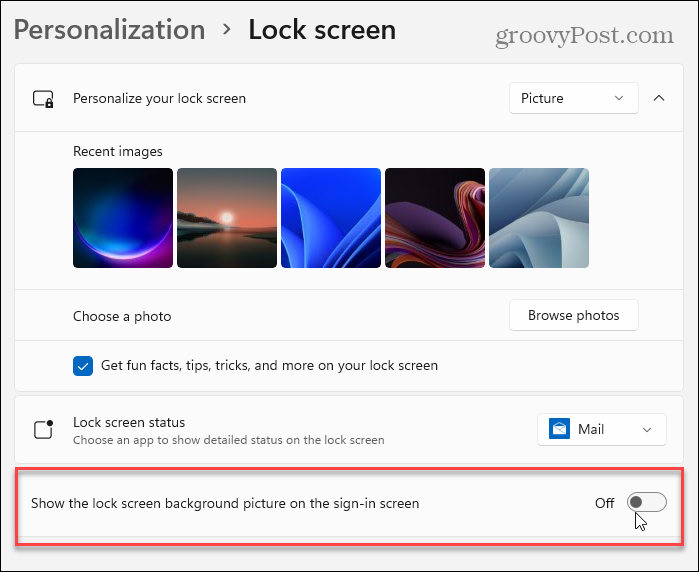
यही सब है इसके लिए। OS के स्वरूप को अनुकूलित करने के बारे में अधिक जानकारी के लिए, हमारे लेख को देखें डेस्कटॉप वॉलपेपर बदलना. और Windows 10 उपयोगकर्ताओं के लिए, इसके बारे में पढ़ें लॉक स्क्रीन विज्ञापनों को बंद करना.
Google क्रोम कैश, कुकीज़ और ब्राउज़िंग इतिहास को कैसे साफ़ करें
Chrome आपके ब्राउज़र के प्रदर्शन को ऑनलाइन अनुकूलित करने के लिए आपके ब्राउज़िंग इतिहास, कैशे और कुकीज़ को संग्रहीत करने का एक उत्कृष्ट कार्य करता है। उसका तरीका है...
इन-स्टोर मूल्य मिलान: स्टोर में खरीदारी करते समय ऑनलाइन मूल्य कैसे प्राप्त करें
इन-स्टोर खरीदने का मतलब यह नहीं है कि आपको अधिक कीमत चुकानी होगी। मूल्य-मिलान गारंटी के लिए धन्यवाद, आप खरीदारी करते समय ऑनलाइन छूट प्राप्त कर सकते हैं ...
डिजिटल गिफ्ट कार्ड के साथ डिज़्नी प्लस सब्सक्रिप्शन कैसे उपहार में दें
यदि आप डिज़्नी प्लस का आनंद ले रहे हैं और इसे दूसरों के साथ साझा करना चाहते हैं, तो यहां डिज़्नी+ उपहार सदस्यता खरीदने का तरीका बताया गया है...
Google डॉक्स, शीट और स्लाइड में दस्तावेज़ साझा करने के लिए आपकी मार्गदर्शिका
आप Google के वेब-आधारित ऐप्स के साथ आसानी से सहयोग कर सकते हैं। Google दस्तावेज़, पत्रक और स्लाइड में अनुमतियों के साथ साझा करने के लिए आपकी मार्गदर्शिका यहां दी गई है...